Como recuperar o acesso ao disco rígido, corrigir o erro de não conseguir abrir o disco rígido

Neste artigo, mostraremos como recuperar o acesso ao seu disco rígido em caso de falha. Vamos acompanhar!
O Windows, como qualquer outro sistema operacional, também vem com um conjunto de aplicativos pré-instalados. Os usuários podem gostar ou não, mas podem usá-lo até certo ponto. Por exemplo, seu navegador Microsoft Edge é um aplicativo raramente escolhido entre seus concorrentes: Chrome, Firefox ou Opera. O procedimento de desabilitar totalmente o Microsoft Edge de abrir quaisquer páginas da web, URLs ou qualquer outra forma de arquivo é alterar a configuração padrão do aplicativo. Infelizmente, é um pouco mais complexo do que nas versões anteriores do Windows. No entanto, só porque algo é difícil não significa necessariamente que não possa ser feito. Trazemos a você um guia útil que ensinará como desabilitar o Microsoft Edge no Windows 11 permanentemente.
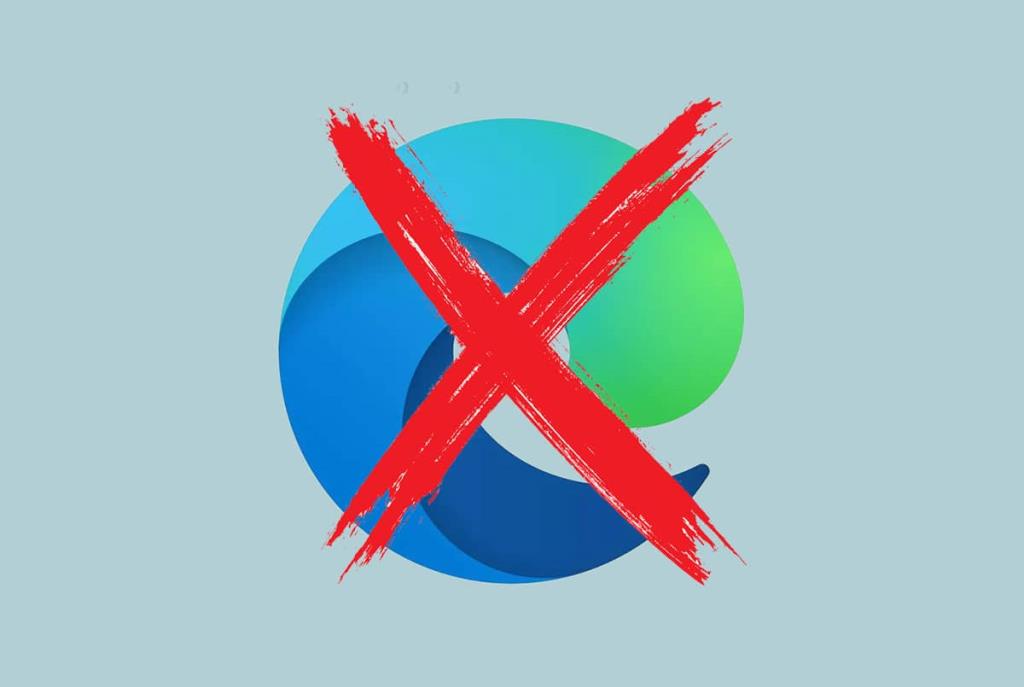
A única maneira de desabilitar permanentemente o Microsoft Edge no Windows 11 é modificar todos os tipos de arquivo padrão e vinculá-los a um navegador diferente. Siga as etapas fornecidas para fazer isso:
1. Clique em Iniciar e digite Configurações na barra de pesquisa . Em seguida, clique em Abrir , conforme ilustrado.
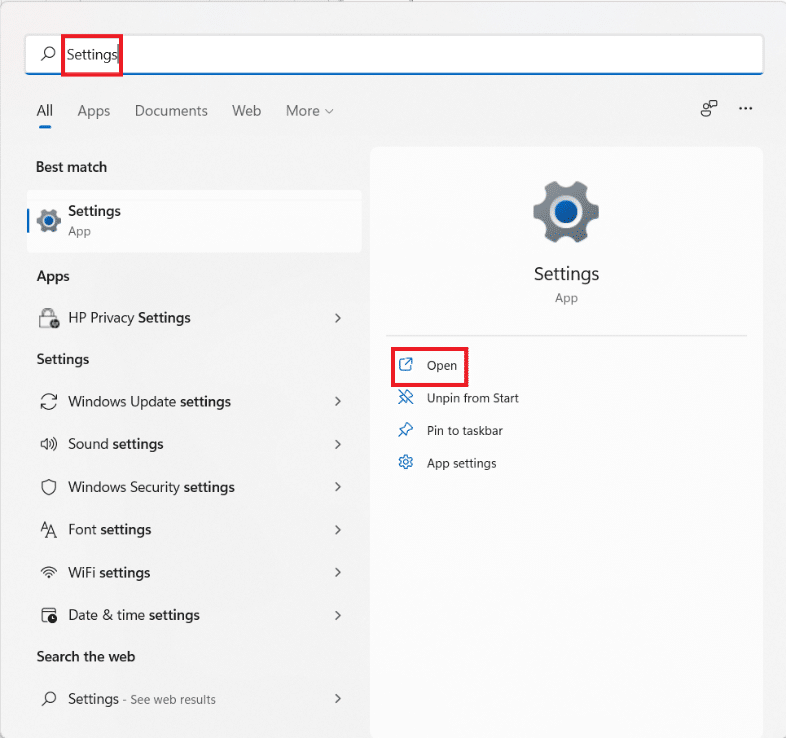
2. Na janela Configurações , clique em Aplicativos no painel esquerdo.
3. Em seguida, clique em Aplicativos padrão no painel direito, conforme mostrado.
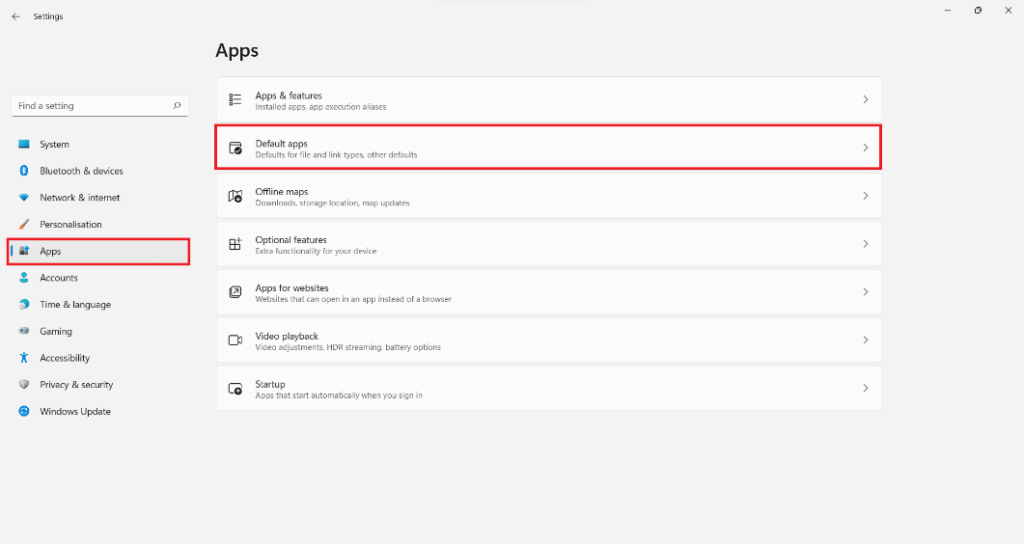
4. Digite Microsoft Edge na caixa Pesquisar fornecida e clique no bloco Microsoft Edge .
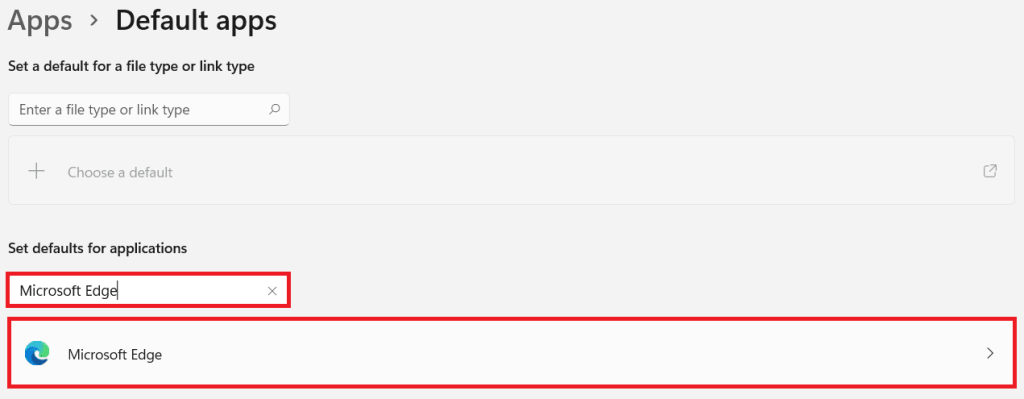
5A. Escolha um navegador da web diferente em Outras opções para defini-lo para o respectivo arquivo ou tipo de link . Repita o mesmo para todos os tipos de arquivo, como .htm, .html, .mht e .mhtml.
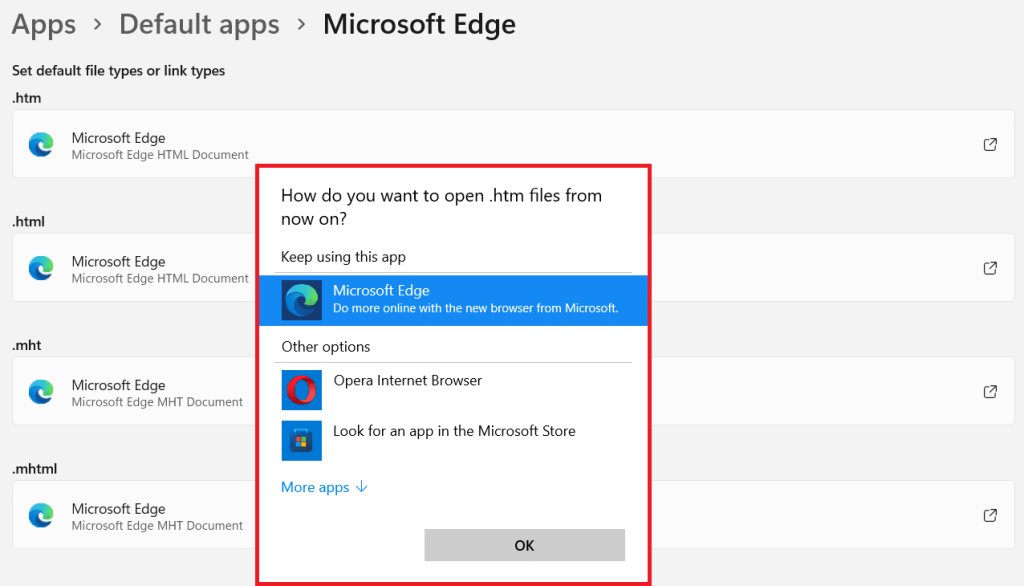
5B. Caso você não encontre o aplicativo de sua preferência na lista fornecida, clique em Procurar outro aplicativo neste PC e navegue até o aplicativo instalado .
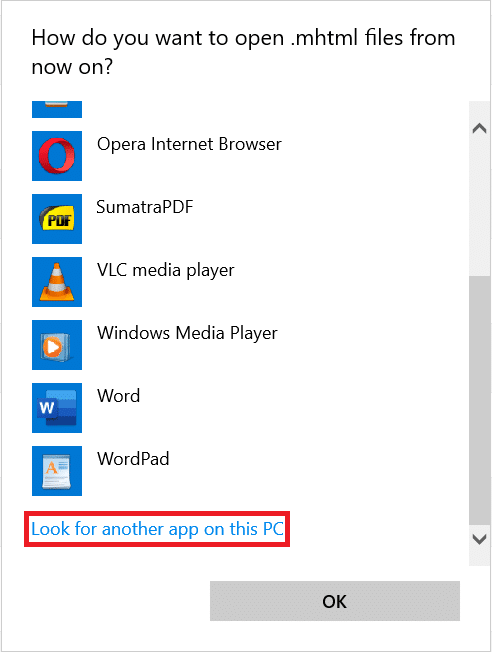
6. Finalmente, clique em OK para defini-lo como o aplicativo padrão para todos os tipos de arquivo e link .
Recomendado:
Esperamos que você tenha achado este artigo interessante e útil sobre como desativar o Microsoft Edge no Windows 11 . Você pode enviar suas sugestões e dúvidas na seção de comentários abaixo. Fique ligado para mais informações sobre o Windows 11!
Neste artigo, mostraremos como recuperar o acesso ao seu disco rígido em caso de falha. Vamos acompanhar!
À primeira vista, os AirPods parecem fones de ouvido sem fio comuns. Mas tudo mudou quando alguns recursos pouco conhecidos foram descobertos.
A Apple apresentou o iOS 26 – uma grande atualização com um novo design de vidro fosco, experiências mais inteligentes e melhorias em aplicativos familiares.
Os alunos precisam de um tipo específico de laptop para seus estudos. Ele não deve apenas ser potente o suficiente para um bom desempenho na área de estudo escolhida, mas também compacto e leve o suficiente para ser carregado o dia todo.
Adicionar uma impressora ao Windows 10 é simples, embora o processo para dispositivos com fio seja diferente do que para dispositivos sem fio.
Como você sabe, a RAM é um componente de hardware muito importante em um computador, atuando como memória para processar dados e é o fator que determina a velocidade de um laptop ou PC. No artigo abaixo, o WebTech360 apresentará algumas maneiras de verificar erros de RAM usando software no Windows.
As Smart TVs realmente conquistaram o mundo. Com tantos recursos excelentes e conectividade à Internet, a tecnologia mudou a maneira como assistimos TV.
Geladeiras são eletrodomésticos comuns em residências. As geladeiras geralmente têm 2 compartimentos, o compartimento frio é espaçoso e tem uma luz que acende automaticamente toda vez que o usuário o abre, enquanto o compartimento do freezer é estreito e não tem luz.
As redes Wi-Fi são afetadas por muitos fatores além de roteadores, largura de banda e interferência, mas existem algumas maneiras inteligentes de melhorar sua rede.
Se você quiser voltar para o iOS 16 estável no seu telefone, aqui está o guia básico para desinstalar o iOS 17 e fazer o downgrade do iOS 17 para o 16.
Iogurte é um alimento maravilhoso. É bom comer iogurte todos os dias? Quando você come iogurte todos os dias, como seu corpo muda? Vamos descobrir juntos!
Este artigo discute os tipos de arroz mais nutritivos e como maximizar os benefícios para a saúde de qualquer arroz que você escolher.
Estabelecer um horário de sono e uma rotina para dormir, mudar o despertador e ajustar a dieta são algumas das medidas que podem ajudar você a dormir melhor e acordar na hora certa pela manhã.
Alugue, por favor! Landlord Sim é um jogo de simulação para dispositivos móveis para iOS e Android. Você jogará como proprietário de um complexo de apartamentos e começará a alugar um apartamento com o objetivo de reformar o interior do seu apartamento e deixá-lo pronto para inquilinos.
Obtenha o código do jogo Bathroom Tower Defense Roblox e resgate recompensas emocionantes. Elas ajudarão você a melhorar ou desbloquear torres com maior dano.













